
Harry James
0
2460
169
Masaüstü duvar kağıtları bakmak güzel, ama biraz statik olabilir. Tüm bunları sona erdirme ve bunun yerine bir video duvar kağıdı ayarlama zamanı.
Bunun için, her biri biraz farklı sonuçlara sahip birkaç araç bulunmaktadır. Ancak platformunuz ne olursa olsun, Windows 10, macOS, Linux veya Chrome OS olsun, sizin için uygun olanı bulmalısınız..
Masaüstü Arka Planınız İçin Bir Video Seçin
Bir videoyu masaüstü arka planı olarak ayarlamaya başlamadan önce, kullanmak istediğiniz video klibi göz önünde bulundurmak için birkaç dakikanızı ayırmanız gerekir..
Farklı video türleri farklı amaçlar için uygundur. Örneğin, çalışırken veya internette gezinirken en sevdiğiniz filmin keyfini çıkarmak istiyorsanız, uygun uzunlukta bir video seçin.
Bununla birlikte, göz alıcı bir masaüstü arkaplanı gerçekten istiyorsanız, daha kısa bir klip seçmek daha uygun olur, özellikle de ilmek yaparken dikkat çekici olacak bir şeyse. Video klipler ve GIF'ler kullanılabilir.
Windows 10, macOS, Linux ve Chrome OS'de masaüstünüz için bir video duvar kağıdı ayarlamanın üç yolu:.
1. PUSH Video Wallpaper ile Windows'ta Video Arkaplanı Ayarlama
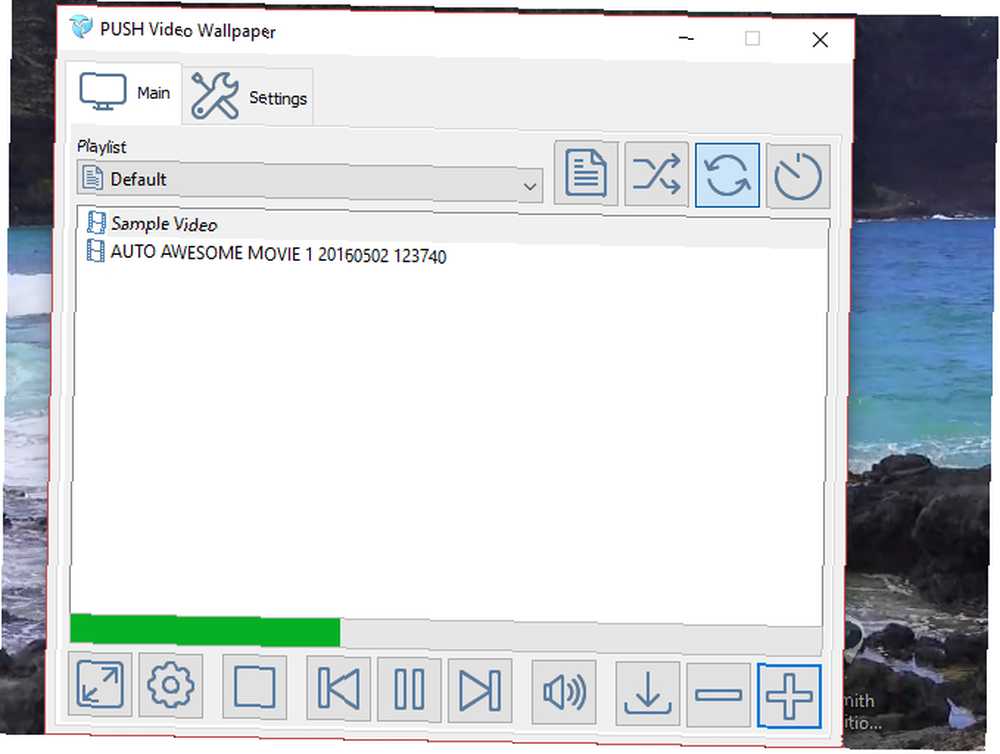
Video duvar kağıdı uygulamasının en iyi sonuçları verdiğini ve kullanımının kolay olduğunu düşünüyoruz. Olumsuz, ücretsiz değil (satın almak için 10 $ civarında mal). Ancak ücretsiz deneme hakkınız var.
Siteye gidip PUSH Video Wallpaper indirerek başlayın. Yüklemek için .exe dosyasını çalıştırın ve sonra uygulamayı başlatın. Anında, masaüstü arka planınız uygulama çalışırken dönüştürülür ve bir döngüde demo video klibi görüntüler..
Bunu değiştirmek için:
- PUSH Video Wallpaper öğesini görev çubuğundan açın.
- Tıkla + yeni bir klibe göz atmak için sembolü.
- Arka plan ayarlamak için bunu seçin.
- Kısa klipler için kontrollerde döngü aracını kullanın.
Diğer kontroller arasında bir karıştırma düğmesi, video aralıklarını değiştirme seçeneği ve bir ses / sessiz düğmesi bulunur. Bu, çalışmayı tercih ettiğiniz zaman ses seviyelerini kontrol etmek için yararlı olabilir. Video duvar kağıdı için videoların oynatma listeleri de oluşturulabilir.
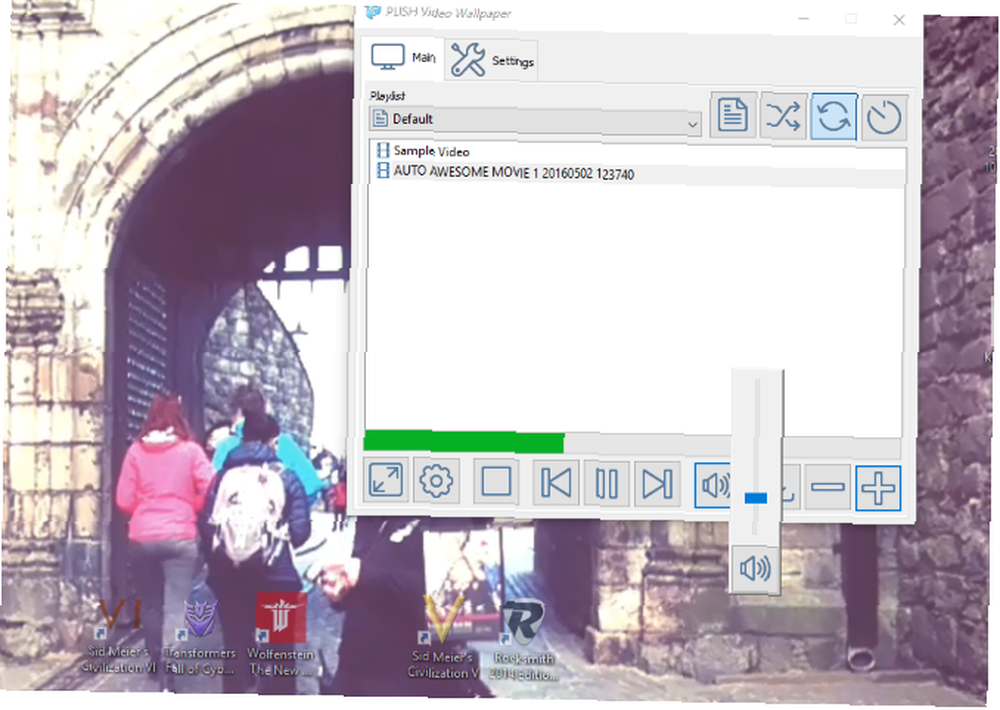
Sonuç, ön planda oturan uygulama pencereleri ve simgelerle birlikte pürüzsüz, tam ekran bir masaüstü video duvar kağıdı arka planıdır. PUSH Video Wallpaper, Windows masaüstü arka planı olarak bir video ayarlamak için harika bir seçenek.
İndir: Windows için PUSH Video Duvar Kağıdı
2. Videoyu VLC ile Duvar Kağıdınız Olarak Ayarlayın
Masaüstü arka plan videosu oluşturmanın bir başka yolu, çok yönlü masaüstü medya oynatıcıları olan VLC medya oynatıcılarıdır. VideoLAN.org adresinde mevcut olan VLC media player tüm işletim sistemlerinde kullanılabilir..
Teoride, bu yöntem çeşitli Windows, macOS, Linux, hatta ChromeOS, BSD varyantları ve Solaris üzerinde çalışacak.
İndir: Windows, macOS, Linux, Chrome OS için VLC Media Player
VLC Kullanarak Masaüstü Arka Planı Videosu Oluşturma
VLC Media Player'ı videoları masaüstünde oynatmak için ayarlamak basittir. Ancak eski sürümlerde şunları yapmanız gerekir:
- Açık Araçlar> Tercihler> Videolar ve Ayarları Göster kutusunu Herşey.
- Sonra, ara Çıktı ayar ve seçme DirectX (DirectDraw) video çıkışı açılır menüde.
- Click Kayıt etmek, sonra VLC'den çıkın ve arka plan olarak kullanmak istediğiniz video klibe göz atın
- Klibi sağ tıklayın ve VLC ortam oynatıcısında oynatın.
- Oynatırken, oynatıcı penceresine sağ tıklayın ve Video> Duvar Kağıdı Olarak Ayarla. Alternatif olarak, tıklayın Video> Duvar Kağıdı Olarak Ayarla menüden.
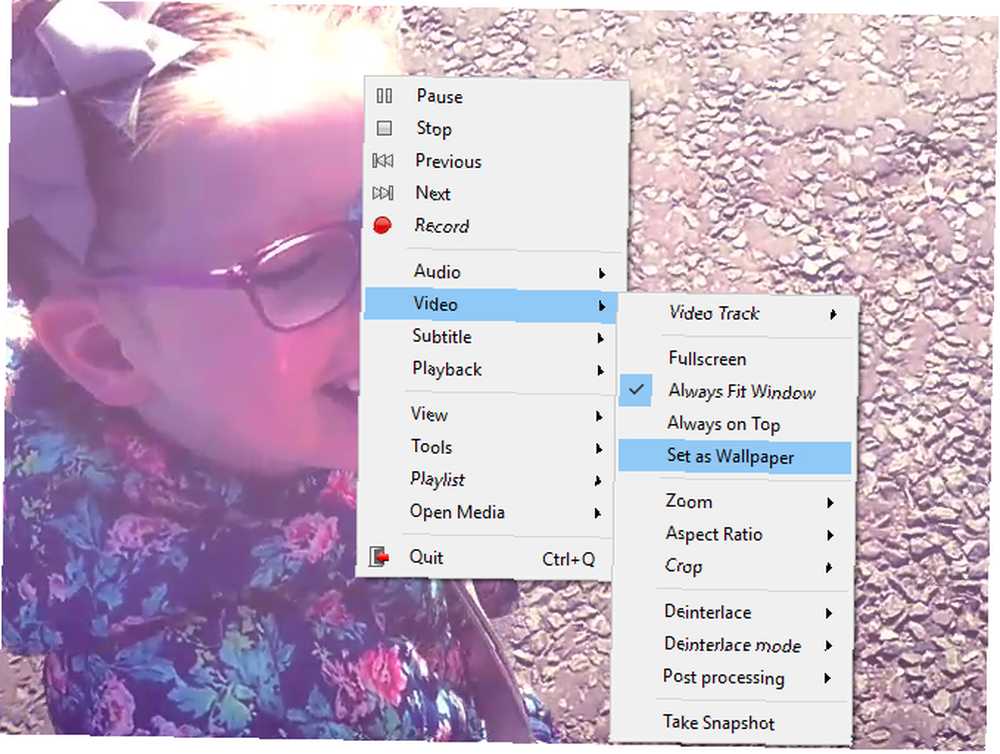
Videoyu bitirdikten sonra, VLC ortam yürütücüsünü büyüt Video ve tıklayın DirectX Duvar Kağıdı kontrolü kaldırmak için tekrar Ardından programdan çıkın.
Ancak, VLC ortam yürütücüsünün daha yeni sürümleri için, videoya sağ tıklayın ve Video> Duvar kağıdı yap.
Ancak, VLC çözümü size uygun olmayabilir. Video tam ekran moduna geçse ve Windows araç çubuğuna ve Başlat düğmesine hala erişebilseniz de, masaüstü simgeleri ve kısayollar eksik.
Masaüstü arka planından daha çok değiştirilmiş bir tam ekran modundan daha fazlası.
VLC Media Player'ı ilk kez kullanıyorsanız, bundan daha fazlasını yapabilir. Özellikleri arasında Chromecast'i kullanarak PC'nizden TV'nize video yayınlamayı içerir VLC ve Chromecast'i Kullanarak PC'den TV'ye Nasıl Dökülür VLC ve Chromecast'i Kullanarak PC'den TV'ye Nasıl Video Dökülür Bilgisayarınızda izlemek istediğiniz video dosyalarınız varsa TV’nizde, Chromecast’i ve bu temiz özelliği VLC’nin en son sürümlerinde kullanabilirsiniz.. .
3. YouTube'u Kullanarak bir Video Duvar Kağıdı Ayarlayın
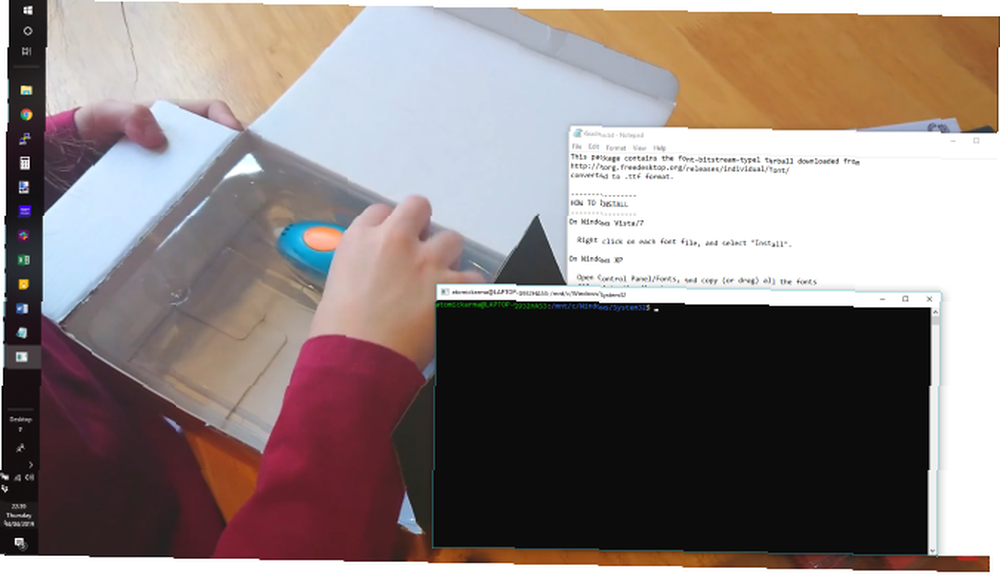
VLC ortam yürütücüsünün sonuçları gereksinimlerinizi karşılamıyorsa, değişen karmaşıklığın çeşitli alternatifleri vardır..
En iyi seçeneğiniz muhtemelen Windows 10, macOS, Linux ve Chrome OS ile çalışacak olan YouTube..
Bir YouTube videosunu masaüstü duvar kağıdı olarak ayarlamak için:
- YouTube.com'u açın ve videonuzu seçin.
- Klibi oynattıktan sonra tam ekrana ayarlayın.
- Alt-Tab açık uygulamalar aracılığıyla videonun üstüne yerleştirin.
Ardından video arka plan olur. Yine bu senaryoda, masaüstü ikonları ve kısayollar olmadığından gerçek bir masaüstü arka planı olmadığını unutmayın. vurmak ESC tam ekran görünümünden çıkmak için.
Masaüstü Temalarınızı Bir Sonraki Seviyeye Taşıyın
Muhtemelen arka plan resmini değiştirmekten görev çubuğunu hareket ettirmekten masaüstünüzü özelleştirmenin çeşitli yollarını biliyorsunuzdur. Ancak masaüstü arkaplanı olarak video eklemek, özelleştirmenin son aşamasıdır.
Eğer daha önce denemediyseniz, şimdi tam zamanı. Üç seçeneğiniz var:
- Windows için PUSH Video Duvar Kağıdı.
- Windows, Mac, Linux, Chrome OS için VLC Media Player.
- Windows için YouTube, Mac, Linux, Chrome OS.
VLC muhtemelen bunun için en iyi çözümdür ve medya oynatıcısı olarak ne kadar çok yönlü olduğu göz önüne alındığında sürpriz olmamalıdır. Zaten bir VLC fanclub üyesi değilseniz, işte bilmeniz gereken bazı harika VLC özellikleri: 6 Şunun Hakkında Bilmeyeceğiniz 6 Müthiş VLC Özelliği Medya oynatıcılarının İsviçre Çakısı. Bu makale altı harika VLC özelliğini tanımlar ve bunların nasıl kullanılacağını açıklar. .











